iPad를 PC 또는 Mac 용 보조 모니터로 사용
더 이상 사용하지 않는 집안에 iPad가 추가로 설치되어 있습니까? 마지막으로 iPad Air 2로 업그레이드하기 전에 수년간 iPad 2를 보관했기 때문에 iPad 2가 책상 서랍에 앉아 있어야했습니다. 하지만 왜 완전히 좋은 iPad 낭비, 바로?
이전에 Windows에서 듀얼 모니터를 설치하는 방법을 썼지 만 두 번째 모니터가 필요합니다. 다행히도 독창적 인 소프트웨어를 사용하면 이전 iPad (2, 3 또는 4 세대), iPad Airs (1 및 2) 또는 iPad Pro를 Mac 또는 Windows PC의 두 번째 화면 또는 두 번째 모니터로 사용할 수 있습니다. 기본적으로 iPad와 컴퓨터에 앱을 설치 한 다음 번개 케이블 또는 30 핀 케이블 (독 커넥터)을 사용하여 직접 두 가지를 연결하는 과정이 포함됩니다..
제가 가장 좋아하는 앱이자 내가 추천하는 유일한 앱은 Duet Display입니다. Air Display 및 iDisplay와 같은 다른 옵션이 있지만 비용은 거의 같고 거의 비슷하지 않습니다. 컴퓨터와 iPad를 직접 연결하면 경험상 시간이 거의 걸리지 않으며 두 번째 화면을 사용할 때 매우 중요합니다. Wi-Fi (예 : 에어 디스플레이)를 통해이 작업을 수행하는 것은 고통스럽고 느린 구현 이었지만.
듀엣 디스플레이
Duet Display가 전직 애플 엔지니어에 의해 만들어졌으며 아마 iPads와 Mac에서 잘 작동하는 주된 이유 중 하나 일 것입니다. 앱 스토어에서 대부분의 앱 가격을 살펴보면 매우 비싼 16 달러이지만 표준 Windows 또는 Mac 프로그램과 비슷하다고 생각합니다..
모든 것을 설치하는 것은 매우 간단하며 어떤 종류의 계정 생성이나 이와 유사한 것을 요구하지 않습니다. 먼저 iPad로 앱을 다운로드하십시오. iPhone을 두 번째 화면으로 사용할 수도 있지만 테스트에서는 쓸모가 없었습니다. 어떤 작업을 제대로 수행하려면 더 큰 화면이 필요합니다..
Duet 디스플레이 - iTunes
앱을 열면 소프트웨어를 먼저 다운로드하여 컴퓨터에 다운로드하라는 간단한 설명이 표시됩니다..
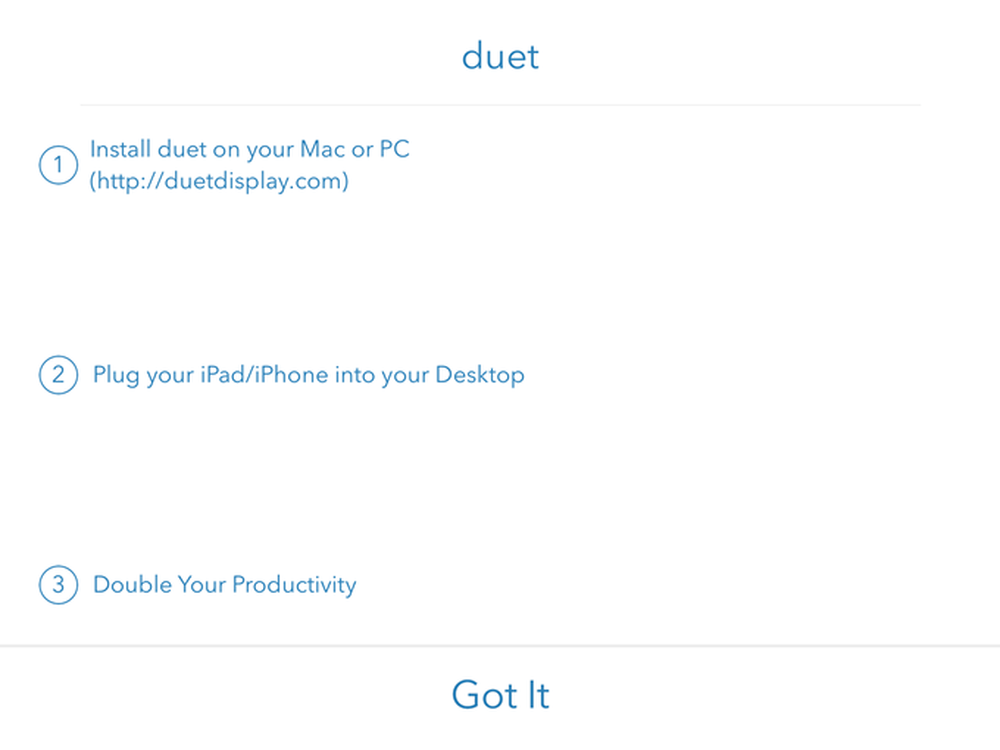
꼭지 알았다 iPad를 컴퓨터에 연결하라는 화면이 나타납니다. 그러나이를하기 전에 먼저 PC 또는 Mac에 소프트웨어를 설치해야합니다..
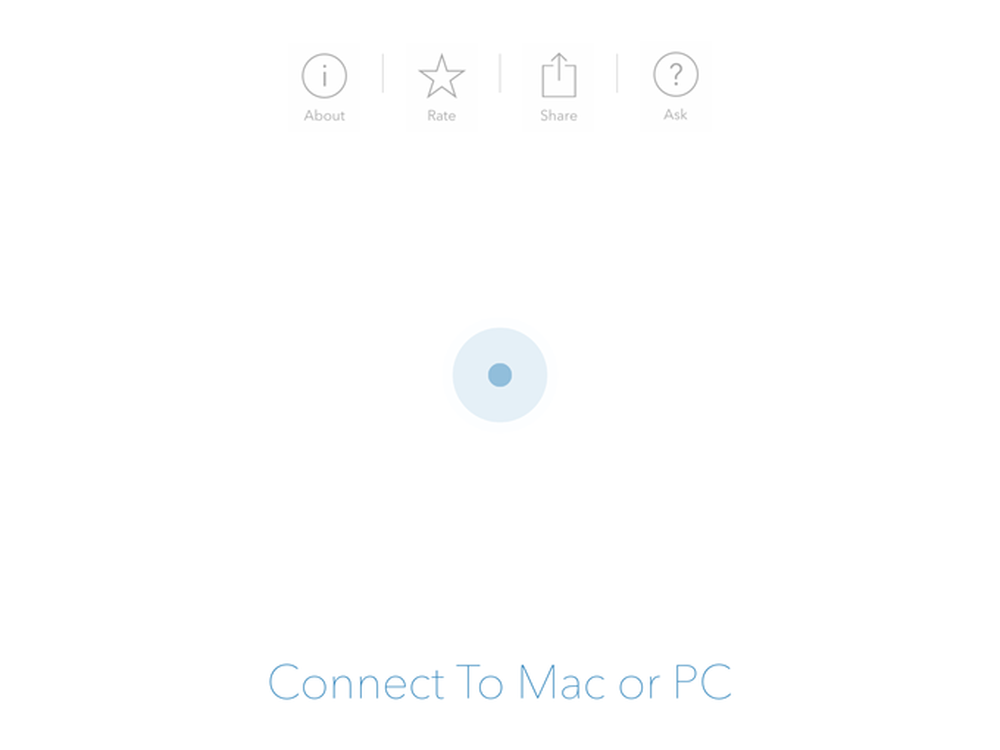
PC 또는 Mac 프로그램을 컴퓨터에 다운로드하여 설치하십시오. Mac에서는 시작시 매끄러운 직사각형 설치 화면이 나타납니다..
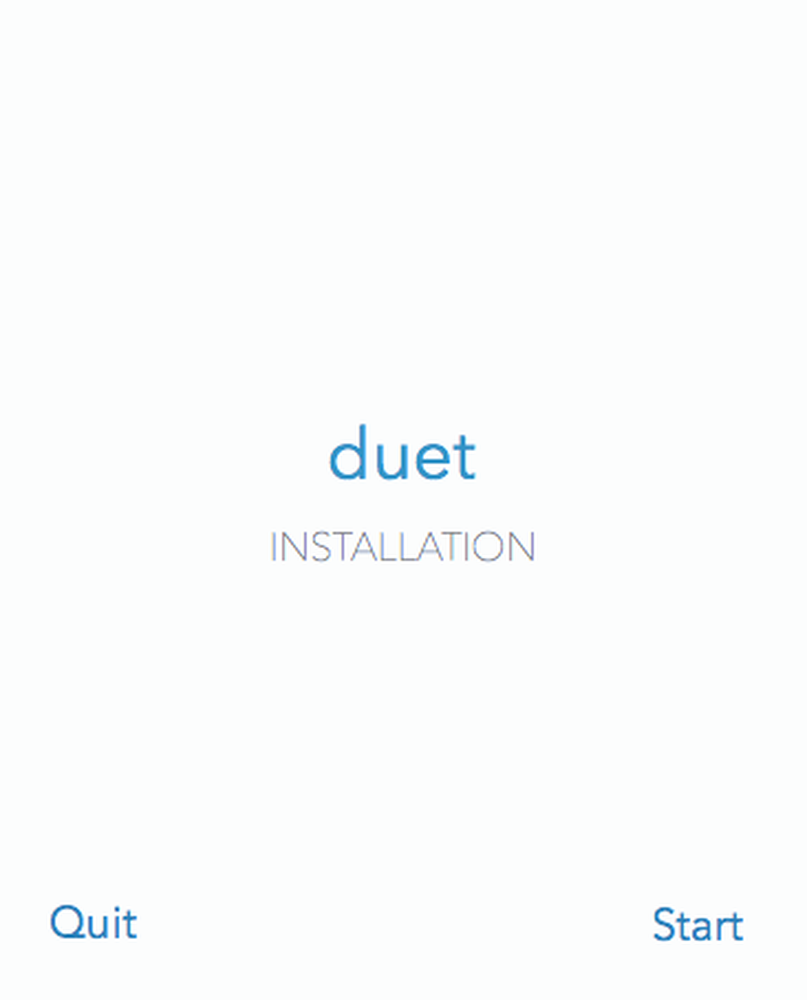
클릭 스타트 링크, 확인 동의한다 클릭 한 다음 인증 및 설치 다음 화면에서.
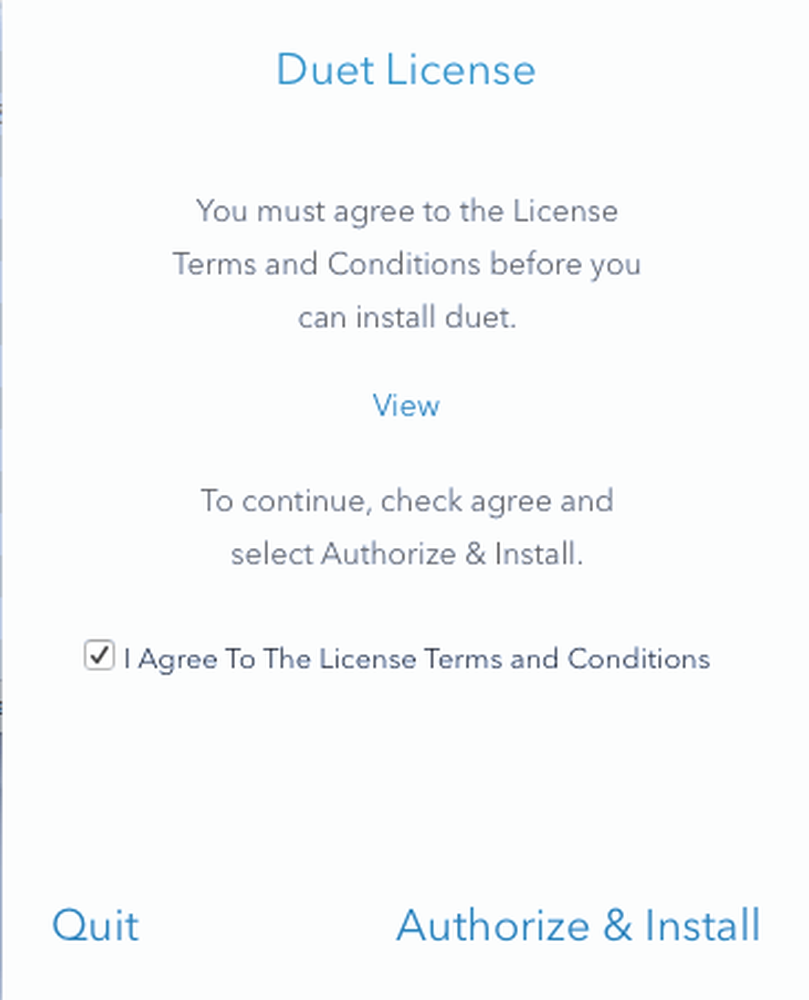
설치가 완료되면 컴퓨터를 다시 시작하라는 메시지가 나타납니다. 어서 해봐. 다시 로그온하면 OS X의 메뉴 표시 줄이나 Windows의 시스템 트레이에서 Duet 아이콘을 찾으라는 최종 화면이 나타납니다.
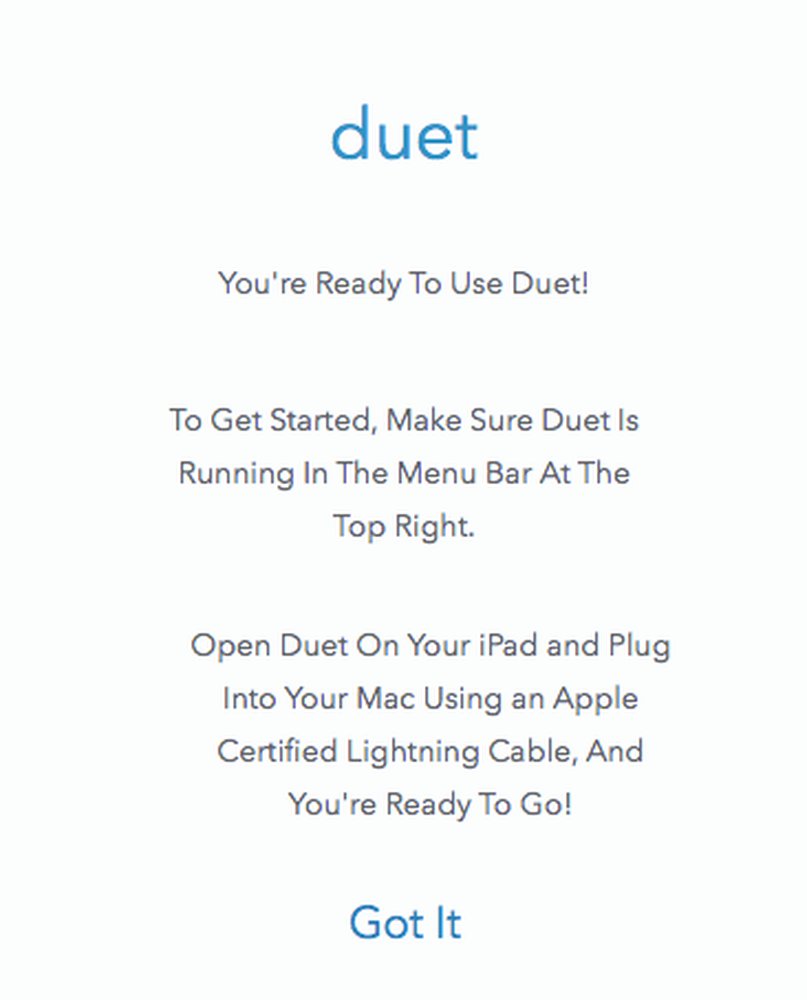
아이콘을 클릭하면 장치를 컴퓨터에 연결하라는 메시지가 나타납니다..

이 시점에서 iPad에서 Duet Display 앱을 연 다음 컴퓨터에 연결하십시오. 자동으로 컴퓨터를 감지하고 화면을 대칭시켜야합니다. 내 설정은 기본적으로 다음과 같습니다..

여기에서는 iPad 2를 사용하는 2009 년 중반 MacBook Pro를 사용하고 있으며 모든 것이 잘 보입니다. iPad의 모든 것이 조금 작았지만, 그 이유는 이전 iPad 2 였기 때문입니다. 디스플레이를 미러링하도록 설정했기 때문입니다. 메뉴 막대에서 아이콘을 클릭하면 설정을 변경할 수 있습니다.
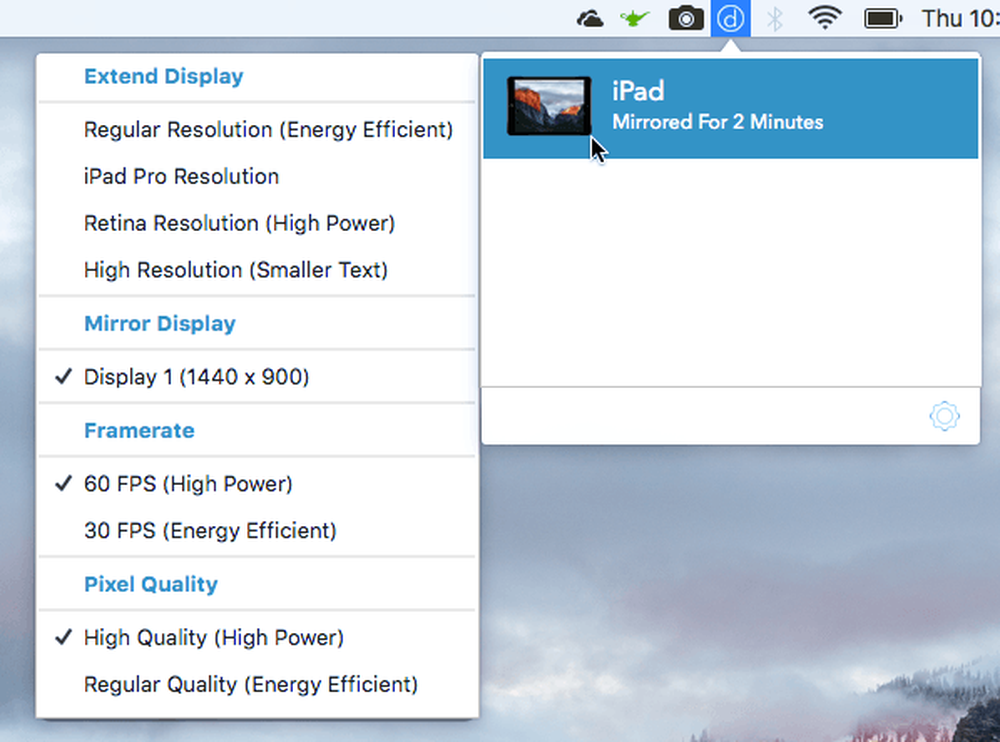
당신은 볼 수 디스플레이 확장 상단에, 다음에 미러 디스플레이, 프레임 속도 과 픽셀 Qualit와이. 디스플레이를 미러링하기보다는 iPad로 확장하려면 다음 네 가지 옵션 중 하나를 선택하십시오. 일반 해상도, iPad Pro 해상도, 망막 해상도, 또는 높은 해상도.
다른 항목을 선택할 수는 없습니다. 일반 해상도 iPad 2와 같은 이전 iPad를 사용하는 경우 망막 또는 높은 당신이 망막 iPad 있다면. 그만큼 iPad Pro 옵션은 분명히 iPad Pro에만 해당됩니다..
Duet Display에 대해 내가 가장 좋아하는 것은 두 번째 화면이 실제로 두 번째 모니터와 같이 작동한다는 것입니다. 내 말은 메인 화면의 창을 iPad로 드래그하여 각 화면마다 다른 앱을 열 수 있다는 것입니다. 내 MacBook Pro에서 열리는 Chrome 스크린 샷과 iPad에서 열리는지도.

iPad에는 메뉴 막대와 도크가 있습니다. 정말 멋진 점은 iPad와 메인 Mac에서 여러 대의 데스크톱을 사용할 수 있다는 것입니다. 내 마우스가 iPad 화면에있는 동안 일반 Mac에서 아무 것도 변경하지 않고 모든 일반 트랙 패드 동작을 사용하여 데스크톱간에 스 와이프 할 수 있습니다..
Air 또는 Pro와 같은 고해상도 iPad를 사용하면 모든 것이 훨씬 멋지게 보입니다..
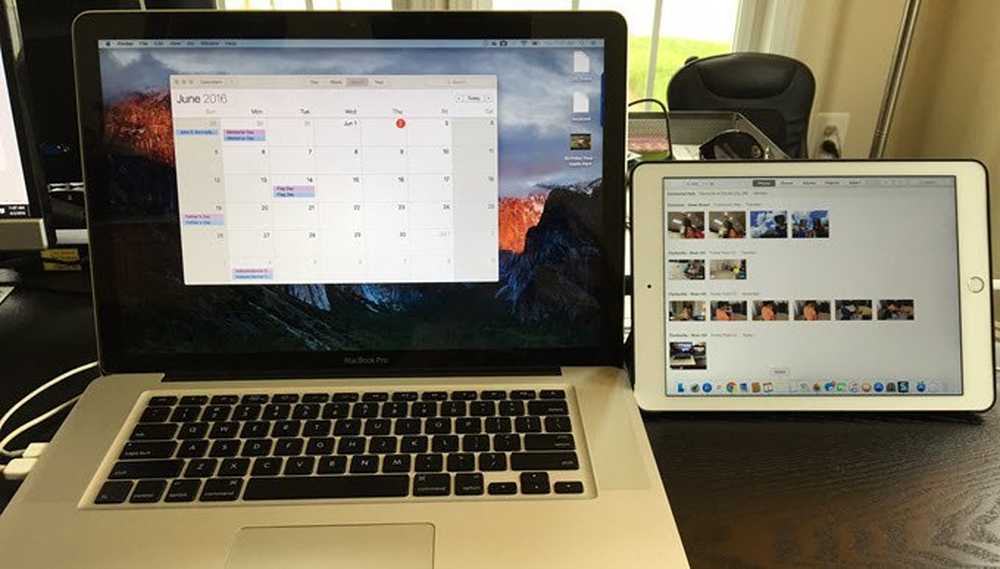
Mac에서 문제가 발생하지 않았지만 Windows 노트북에서 문제가 발생했습니다. 다행히도 고객 지원은 훌륭하고 몇 시간 만에 해결되었습니다. 분명히, 나는 그들이 나를 이메일로 보낸 다른 비디오 드라이버가 필요했고, 문제를 해결했다..
데스크톱 컴퓨터에서이 기능을 사용할 계획이라면, 6 피트 길이의 번개 케이블과 일종의 스탠드를 구입하여 iPad를 모니터 옆에 바로 놓아야합니다..
전반적으로 iPad를 자주 사용하지 않는 경우 두 번째 모니터로 전환하는 것이 두 가지 모니터를 사용하는 전통적인 방법보다 비용이 적게 드는 좋은 옵션입니다. 질문이 있으면 의견을 게시하십시오. 즐겨!




